无线鼠标不灵敏怎么办,小猪教您无线鼠标反应不灵敏怎么解决
- 时间:2018年07月20日 12:48:37 来源:魔法猪系统重装大师官网 人气:6000
在鼠标市场,无线鼠标有着非常不错的受众群体,当在使用个把月之后,无线鼠标的反应速度和刚买时有了差异。那么,鼠标不灵敏怎么办呢?有什么好办法解决吗?下面,小编给大家分享无线鼠标反应不灵敏的解决经验。
网络已经进入我们的生活,网络的快捷性更是让我们每个人都沉迷其中,而网络在一定程度上来说,可以说为依附于电脑,而在电脑中鼠标更是必不可少,那么,鼠标反正不灵敏该怎么办呢?下面,小编给大家介绍无线鼠标反应不灵敏的解决步骤。
无线鼠标反应不灵敏怎么解决
在使用无线鼠标过程中,如果感觉鼠标反应不够灵敏时,我们可以利用USB延长线将电脑USB接口与鼠标接收器进行连接,从而避免因直接将鼠标收发器与电脑USB接口相连而导致的电磁干扰。

鼠标载图1
也可以尝试将无线鼠标开关关闭且保持1分钟以上,然后再开机,尝试问题是否能够得到解决。

反应不灵敏载图2
无线鼠标电池电量不足,也会导致鼠标移动时反应不灵敏,建议更换电池试试。

鼠标不灵敏载图3
产生故意的原因可能是系统设置不当导致的。对此,进入”控制面板“,点击“鼠标”项进入。
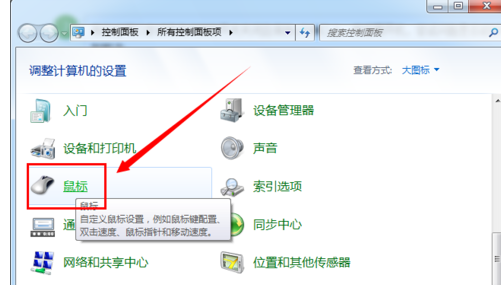
鼠标载图4
切换至“指针选项”卡,取消勾选“提高指针精准度”项,并适当 的调整鼠标灵敏度。
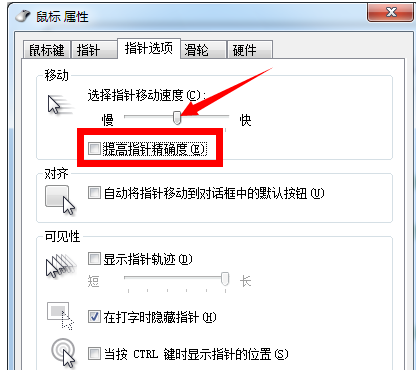
鼠标载图5
以上方法都无法解决鼠标反应不灵敏的问题时,则及有可能是鼠标硬件出现了问题,此时建议将鼠标底部反光部分进行除尘,必要时进行维修。

鼠标不灵敏载图6
以上就是无线鼠标反应不灵敏的处理技巧。
鼠标,无线鼠标,鼠标不灵敏,反应不灵敏








